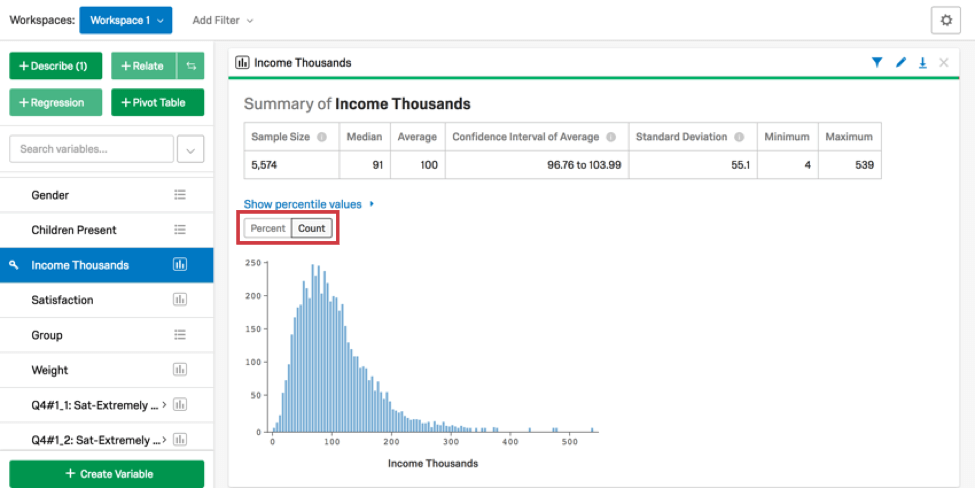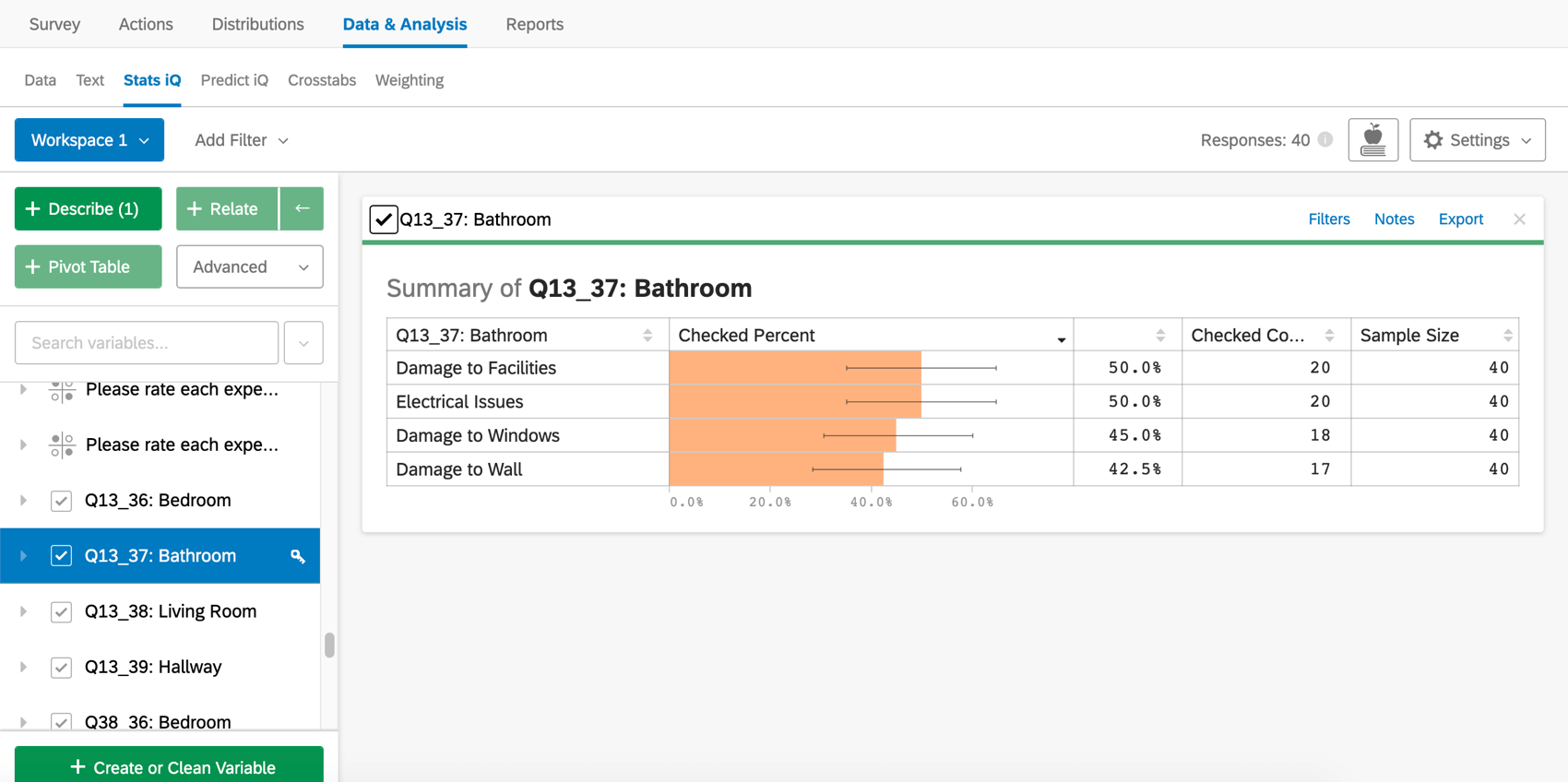Daten beschreiben
Informationen zum Beschreiben von Daten
Beschreiben visualisiert und fasst eine Variable zusammen, sodass Sie ein Gefühl dafür erhalten, wie Ihre Daten strukturiert sind, Probleme mit Ihren Daten untersuchen und Hypothesen nachdenken können, um sie später zu untersuchen. Wenn Sie bei der Auswahl der Beschreibung mehrere Variablen ausgewählt haben, wird für jede Variable eine Analyse erstellt, die in der Reihenfolge dargestellt wird, in der sie im Variablenbereich auf der linken Seite angezeigt werden.
Beschreiben von Zahlen und Rängen
Wenn Sie sich für die Beschreibung eines Zahlen variabel ist, wird eine Karte angelegt, die ein Histogramm und eine numerische Zusammenfassung enthält. Die numerische Zusammenfassung enthält den Mittelwert, den Median, das Minimum und das Maximum sowie das Konfidenzintervall und die Standardabweichung der Variablen. Klicken Sie auf Prozent oder Anzahl um die Darstellung der Daten im Histogramm zu ändern.
Beschreiben von Kategorien
Bei der Beschreibung eines Kategorien Variable wird eine Karte erstellt, die die Anzahl jeder Kategorie in der Variablen sowie den relativen und kumulierten Prozentsatz jeder Ebene anzeigt.
Neu ordnen/Umkodieren
Klicken Sie auf Neu ordnen/Umkodieren um die Reihenfolge zu ändern, in der die Kategorien auf der Karte angezeigt werden, und um Ihren Kategorien numerische Werte zuzuordnen. Dies ist am häufigsten nützlich, wenn Ihre Kategorien eine bestimmte Reihenfolge haben, z. “Glücklich” > “Okay” > “Traurig”. Das Umkodieren Ihrer Kategorien, um einen Zahlenwert zu erhalten, hilft auch bei der Verbesserung einiger statistischer Analysen, z.B. Regressionen.
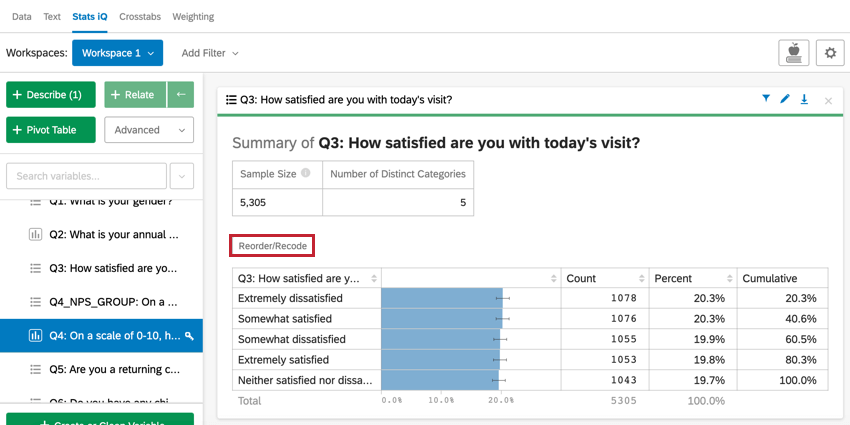
Ein Popup-Fenster wird angezeigt, in dem Sie Umkodierungswerte für Ihre Kategorien festlegen und deren Anzeige auf der Karte neu anordnen können. Klicken und ziehen Sie die Punkte weiter einer Kategorie, um sie neu anzuordnen. Geben Sie eine Zahl in das Feld Umkodieren Feld, um einer Kategorie einen Zahlenwert zuzuweisen.
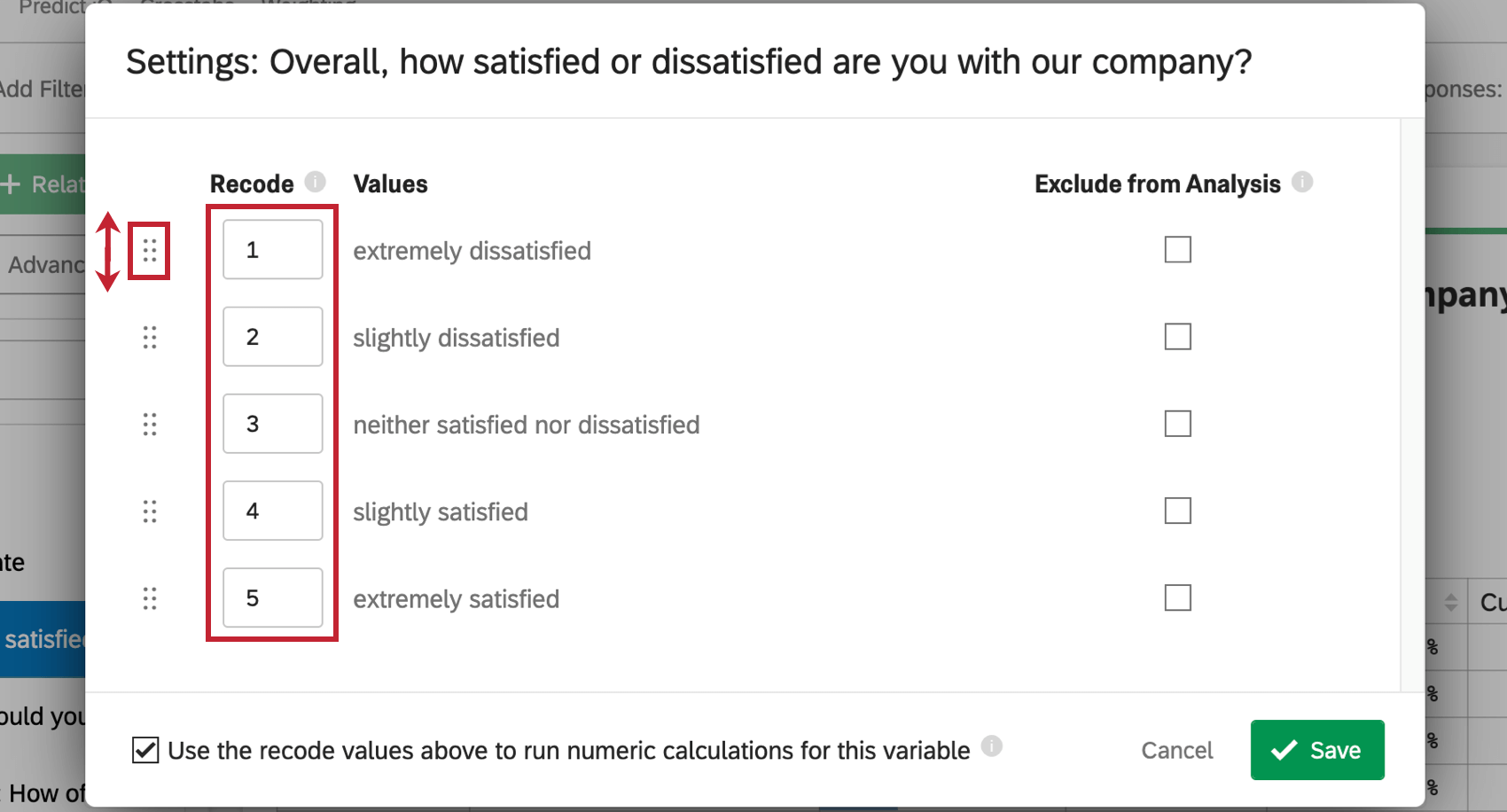
Wenn Sie eine Kategorie von der Analyse ausschließen möchten, prüfen Sie die Aus Analyse ausschließen Kasten. Dies wird in der Regel für Antworten wie „Nicht zutreffend“ oder „Sonstiges“ verwendet.
Sie können auch Folgendes auswählen: Verwenden Sie die obigen Umkodierungswerte, um numerische Berechnungen für diese Variable auszuführen. um sicherzustellen, dass diese Umkodierungen in anderen Stats iQ für diese Variable verwendet werden.
Wenn Sie die Bearbeitung abgeschlossen haben, klicken Sie auf Sichern. Ihre Variable wird nun in der Karte neu angeordnet, und die Umkodierungswerte werden auch auf der Karte angezeigt.
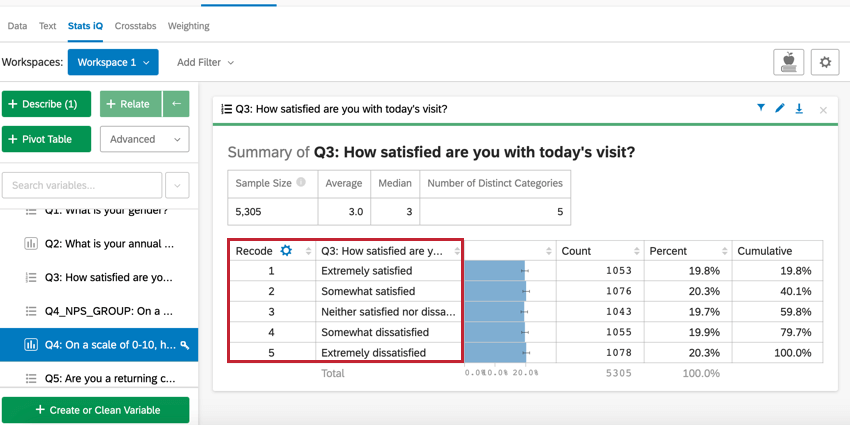
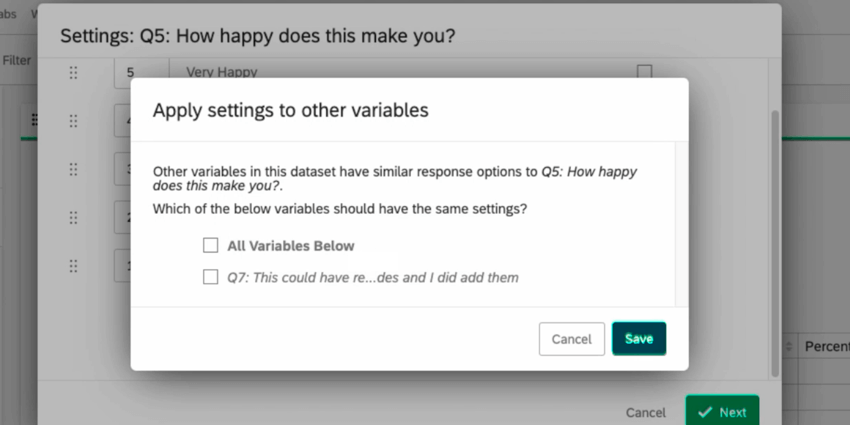
Beschreiben von Terminen
Bei der Beschreibung eines Zeit variabel ist, wird eine Karte mit einer Zeitleiste angelegt, die die Anzahl der Datenpunkte in einem bestimmten Zeitraum anzeigt. Diese Zeitraumgröße kann direkt auf der Karte geändert werden, indem Sie den Schieberegler unter dem Diagramm anpassen.
Um die Funktionen der grafischen Ausgabe anzupassen, verwenden Sie die Optionen oben links:
- Auswahl Balken oder Linie Über dem Diagramm wird die Karte zwischen einem Balkendiagramm und einem Liniendiagramm umgeschaltet.
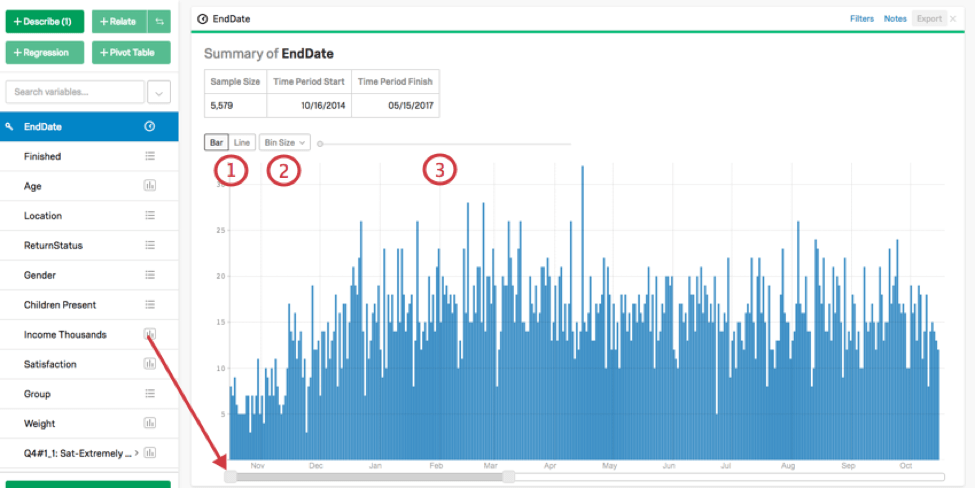
- Klicken Platzgröße ermöglicht es Ihnen, die Größe der Daten-Bins anzupassen, z.B. Tag, Woche, Monat usw.
- Mit dem Schieberegler können Sie die Glättung übernehmen (was sinnvoller ist, wenn Sie Linie für Ihr Diagramm).
Ankreuzfelder beschreiben
Beim Beschreiben einer Ankreuzfeldvariablen wird eine Karte angelegt, die eine Tabelle ähnlich der durch die Beschreibung einer kategorischen Variablen angelegten Tabelle anzeigt. Bei Kontrollkästchenvariablen ergeben die Prozentsätze jedoch nicht 100 %, da die Teilnehmer mehrere verschiedene Kontrollkästchen aktiviert haben könnten.